Win10小娜打不开?手把手教你快速修复教程
时间:2025-06-20 21:18:04 355浏览 收藏
Win10小娜打不开?别担心,本文手把手教你快速解决!小娜作为Win10便捷的语音助手,深受用户喜爱。但系统更新后,部分用户可能会遇到小娜提示“不支持当前地区语言设置”的问题。本文提供详细的注册表修改方案,助你轻松修复。只需简单几步:打开注册表编辑器,定位到指定路径,修改“usewuserver”数值为“0”,然后进入系统设置,下载中文语音包即可。解决Win10小娜无法使用的问题,提升你的电脑使用体验。更多Win10技术支持,敬请关注!
小娜是Windows 10系统中独具特色的语音助手,它能让用户通过语音轻松完成电脑的一些基本操作,极大地方便了我们的生活。然而,当用户将系统更新至最新版本后,可能会遇到小娜无法正常使用的问题,提示信息显示不支持当前地区的语言设置。针对这一情况,我们整理了一份解决方案供您参考。
解决步骤
打开注册表编辑器
首先按下键盘上的“Win + R”组合键,调出运行窗口,在其中输入“regedit”,然后点击“确定”。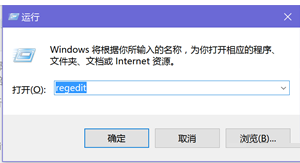
调整注册表设置
在注册表编辑器中,导航至路径:HKEY_LOCAL_MACHINE\SOFTWARE\Policies\Microsoft\Windows\WindowsUpdate\AU,找到名为“usewuserver”的选项,并将其数值修改为“0”,最后确认更改。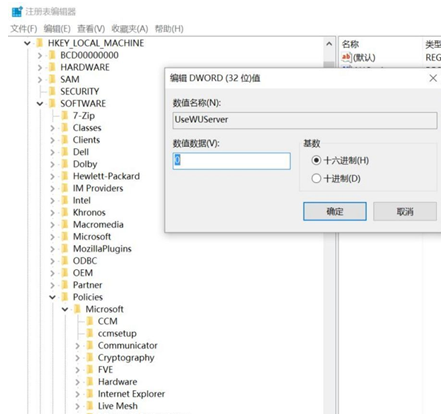
重启设置界面
完成上述操作后,关闭注册表编辑器,接着进入系统的“设置”页面,依次选择“时间和语言”、“区域和语言”,并点击下方的相关按钮。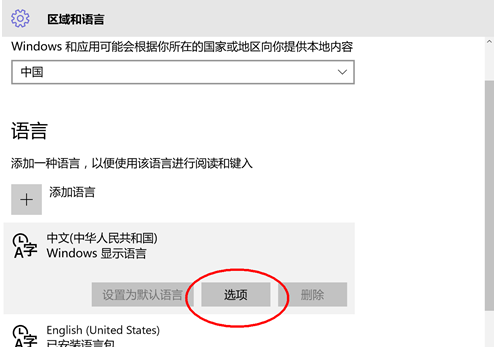
下载语音包
进入语言设置界面后,您会看到一个用于下载语音包的按钮,请点击带有紫色文字的那个按钮。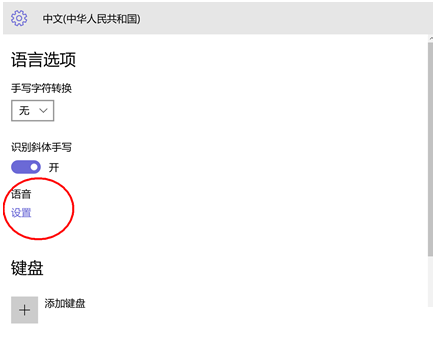
选择语音语言
最后,在弹出的语言列表中,选择中文作为您的语音语言即可。
通过以上方法,相信您可以顺利解决小娜因地区与语言设置问题而无法正常工作的情况。如果还有其他疑问,欢迎继续关注相关技术支持。
今天关于《Win10小娜打不开?手把手教你快速修复教程》的内容介绍就到此结束,如果有什么疑问或者建议,可以在golang学习网公众号下多多回复交流;文中若有不正之处,也希望回复留言以告知!
-
501 收藏
-
501 收藏
-
501 收藏
-
501 收藏
-
501 收藏
-
137 收藏
-
189 收藏
-
327 收藏
-
156 收藏
-
309 收藏
-
436 收藏
-
206 收藏
-
464 收藏
-
345 收藏
-
263 收藏
-
162 收藏
-
310 收藏
-

- 前端进阶之JavaScript设计模式
- 设计模式是开发人员在软件开发过程中面临一般问题时的解决方案,代表了最佳的实践。本课程的主打内容包括JS常见设计模式以及具体应用场景,打造一站式知识长龙服务,适合有JS基础的同学学习。
- 立即学习 543次学习
-

- GO语言核心编程课程
- 本课程采用真实案例,全面具体可落地,从理论到实践,一步一步将GO核心编程技术、编程思想、底层实现融会贯通,使学习者贴近时代脉搏,做IT互联网时代的弄潮儿。
- 立即学习 516次学习
-

- 简单聊聊mysql8与网络通信
- 如有问题加微信:Le-studyg;在课程中,我们将首先介绍MySQL8的新特性,包括性能优化、安全增强、新数据类型等,帮助学生快速熟悉MySQL8的最新功能。接着,我们将深入解析MySQL的网络通信机制,包括协议、连接管理、数据传输等,让
- 立即学习 500次学习
-

- JavaScript正则表达式基础与实战
- 在任何一门编程语言中,正则表达式,都是一项重要的知识,它提供了高效的字符串匹配与捕获机制,可以极大的简化程序设计。
- 立即学习 487次学习
-

- 从零制作响应式网站—Grid布局
- 本系列教程将展示从零制作一个假想的网络科技公司官网,分为导航,轮播,关于我们,成功案例,服务流程,团队介绍,数据部分,公司动态,底部信息等内容区块。网站整体采用CSSGrid布局,支持响应式,有流畅过渡和展现动画。
- 立即学习 485次学习
